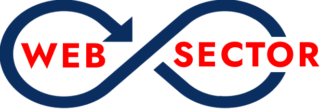Як чистити кеш браузерів інструкція
Кеш браузерів – це невелика пам’ять, де зберігаються тимчасові файли, зображення, стилі та інші ресурси веб-сайтів. Це допомагає прискорити завантаження сторінок, але іноді може викликати проблеми, коли дані застаріють або стають некоректними. Якщо ви стикаєтесь з проблемами відображення вмісту, оновленнями або просто бажаєте звільнити деяку пам’ять, очищення кешу браузера є хорошим рішенням. У цій статті, ми надамо інструкції, як очистити кеш для різних браузерів на комп’ютерах та мобільних пристроях.
Google Chrome
- Натисніть на три крапки у правому верхньому куті. Або комбінацію клавіш Ctrl + Shift + Del
- Оберіть “Інструменти”, а потім “Очистити дані перегляду”.
- Встановіть прапорці поряд з “Кеш зображень і файлів” та іншими типами даних, які потрібно очистити.
- Виберіть період (весь період), за який ви хочете очистити кеш.
- Натисніть “Очистити дані”.
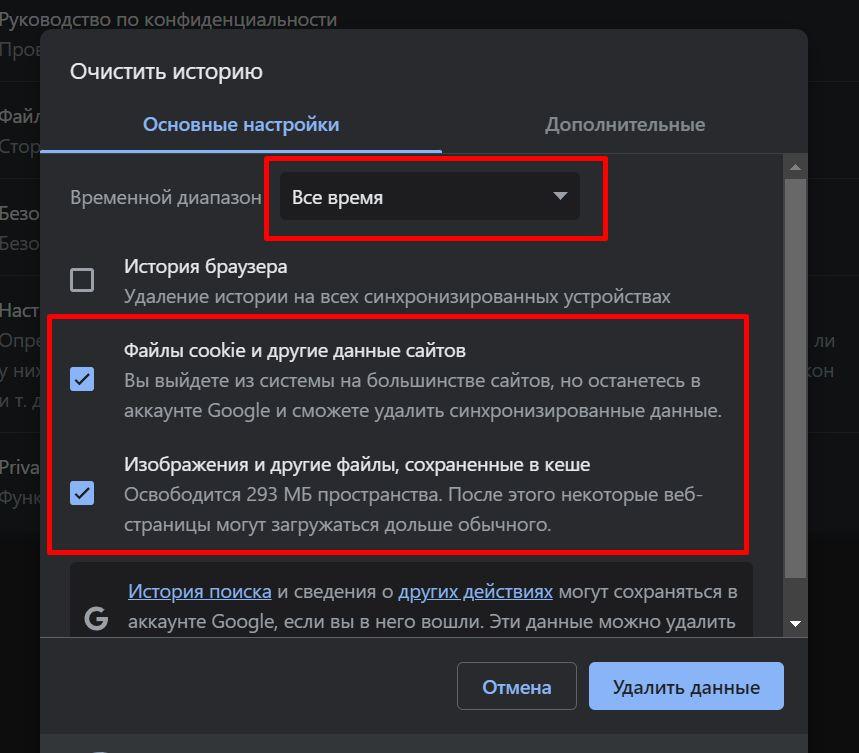
Mozilla Firefox
- Натисніть на три смужки у верхньому правому куті. Або комбінацію клавіш Ctrl + Shift + Del
- Оберіть “Історія” та “Очистити останню історію”.
- Виберіть “Кеш” та інші типи даних, які потрібно очистити.
- Встановіть період (весь період), за який ви хочете очистити кеш.
- Натисніть “Очистити зараз”.
Microsoft Edge
- Натисніть на три крапки у правому верхньому куті. Або комбінацію клавіш Ctrl + Shift + Del
- Оберіть “Історія” та “Очистити дані браузера”.
- Встановіть прапорці біля “Кеш зображень та файлів” та інших типів даних, які потрібно очистити.
- Виберіть період, за який ви хочете очистити кеш.
- Натисніть “Очистити”.
Android (Google Chrome)
- Торкніться трьох крапок у правому верхньому куті.
- Оберіть “Історія” та “Очистити дані перегляду”.
- Встановіть прапорці поряд з “Кеш зображень і файлів” та іншими типами даних, які потрібно очистити.
- Виберіть період, за який ви хочете очистити кеш.
- Натисніть “Очистити дані”.
iOS (Safari)
- Перейдіть до “Налаштувань” свого пристрою.
- Прокрутіть вниз і оберіть “Safari”.
- Прокрутіть вниз і виберіть “Очистити історію та дані веб-сайтів”.
- Підтвердьте свій вибір, натиснувши “Очистити”.
Зауваження:
- Перед очищенням кешу переконайтеся, що у вас немає важливої інформації на збережених сторінках, яку ви хочете зберегти.
- Очищення кешу може призвести до тимчасової втрати деяких даних, але після перезавантаження сторінок браузера вони знову збережуться.
- Кроки для очищення кешу можуть відрізнятися залежно від версії браузера, тому рекомендується перевірити відповідні інструкції для вашої версії.
Виконуючи інструкції з цієї статті, ви зможете легко очистити кеш браузерів на різних пристроях та платформах. Це допоможе вам покращити продуктивність браузера та вирішити деякі проблеми, пов’язані з завантаженням сторінок.